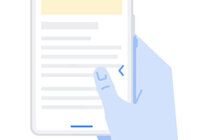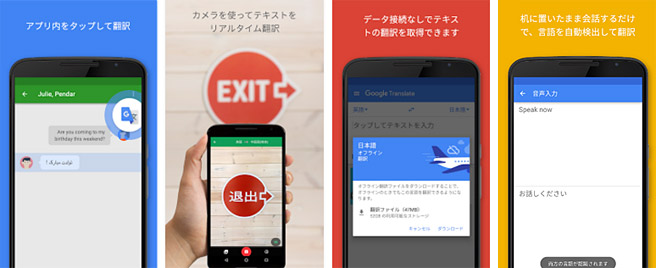
Android アプリ版の「Google 翻訳」に、「タップして翻訳」する機能が追加されました。この機能を使うことで、どのアプリを使っている最中でも、英単語の翻訳をポップアップで確認することができるようになりました。
翻訳したい単語をコピーしてタップするだけ
「Google 翻訳」は、とても便利な翻訳アプリです。
翻訳したい文章を書いて翻訳することはもちろん、話して翻訳することも出来ますし、文章の写真を撮って翻訳させることもできるのです。翻訳言語は103もの言語に対応しています。
そして、今回、「タップして翻訳」という機能が加わりました。
今までは、翻訳したい単語があった場合には、単語をコピーしてから、翻訳アプリを立ち上げて、アプリ内で単語の貼り付けをして翻訳させるという手順が必要でした。
しかし、この機能を使うことにより、翻訳したい単語をコピーしてタップするだけで、ポップアップで翻訳された単語が表示されるようになったのです。気軽に翻訳できるようになるので、かなり便利です。
流れは以下のようになります。
1. 「Google 翻訳」の設定を変更
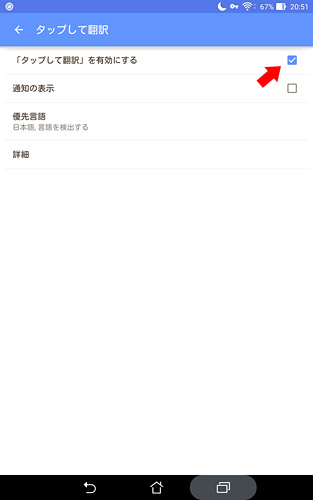
「Google 翻訳」を起動します。
画面左上の「三本線(メニュー)」をタップして「設定」をタップします。
一番上の「タップして翻訳」をタップして、有効にするにチェックを入れます。
2. 翻訳したい単語を選択してコピーをします
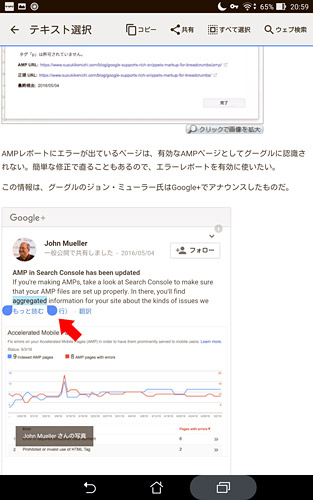
どのアプリでも良いので、翻訳したい単語を選択します。選択は単語の長押しや、ダブルタップで可能です。選択したあと画面上部に現れる、テキスト選択の「コピー」をタップします。
3. 翻訳アプリのアイコンをタップ
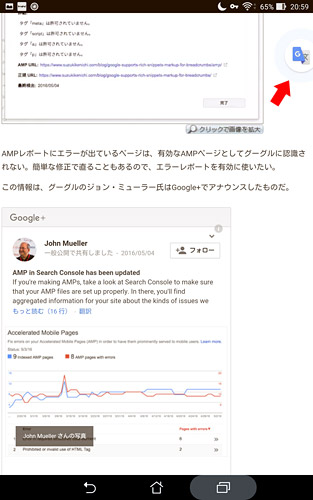
コピーをすると、画面右上にGoogle翻訳アプリのアイコンが表示されるので、こちらをタップします。
4. 翻訳された単語がポップアップで表示されます
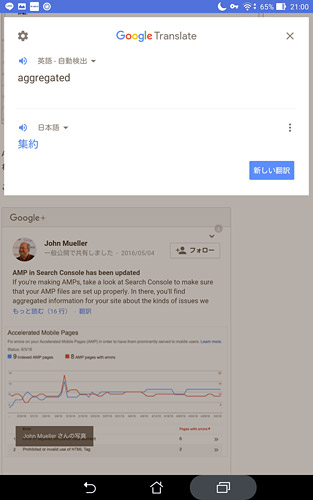
すると、翻訳された単語がポップアップで表示されます。
さらに単語の発音を聴くこともできます。
わざわざアプリを切り替える必要がないので、とても便利ですよね。
さらに、データをダウンロードすれば、オフラインでも利用することが可能です。ネットにつながっていない環境でも利用できるなんて、素晴らしいですね。
ただ、便利ではあるのですが、まだ翻訳がいまいちです。
例えば、英語がカタカナになるだけの場合が多いです。「Progressive」は「プログレッシブ」とか、「stack」は「スタック」とか、「section」は「セクション」とか。。。 特に名詞がだめな場合が多い気がします。 もう少し精度をあげてくれると、とても便利になるのではないでしょうか。